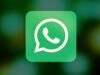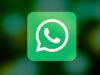Come eliminare emoji recenti WhatsApp
Hai prestato il tuo telefono a tuo nipote per cinque minuti e ora la tastiera di WhatsApp ti propone continuamente emoji di unicorni arcobaleno, cacche sorridenti e alieni? Oppure hai usato per errore un emoji ambigua in una chat di lavoro e adesso quella faccina imbarazzante compare sempre tra le prime ogni volta che apri la sezione emoji? La situazione peggiora se qualcuno sbircia il tuo schermo mentre scrivi un messaggio e vede quella collezione di emoji recenti che non ti rappresenta affatto. Insomma, vorresti sapere come eliminare emoji recenti WhatsApp per ripartire con una selezione pulita che rispecchi davvero le tue abitudini di comunicazione.
La buona notizia è che esistono diversi metodi per gestire questa situazione, anche se devo subito avvisarti che WhatsApp e le varie tastiere hanno approcci differenti: su alcune piattaforme puoi rimuovere solo sticker e avatar personalizzati mentre le classiche faccine gialle richiedono soluzioni alternative come il “seppellimento” progressivo o la reinstallazione dell’app. Durante questa guida scoprirai tutte le possibilità per Android (sia nell’app che con Gboard), iPhone e iPad (con le loro tastiere native), oltre ai metodi per WhatsApp Desktop su Windows e macOS, senza dimenticare WhatsApp Web. Ti spiegherò anche quali elementi sono effettivamente eliminabili e quali trucchi puoi usare per aggirare le limitazioni dei vari sistemi.
Che tu voglia semplicemente nascondere qualche emoji imbarazzante o fare tabula rasa completa, continua a leggere con calma: troverai sicuramente la soluzione più adatta alla tua situazione specifica. Le procedure sono tutte piuttosto semplici, anche se alcune richiedono qualche passaggio in più rispetto ad altre. Preparati a riprendere il controllo dei tuoi emoji e a dire addio a quelle faccine indesiderate che non ti rappresentano! Buona lettura e buona pulizia!
Indice
- Come eliminare emoji recenti WhatsApp Android
- Come eliminare emoji recenti WhatsApp iPhone
- Come eliminare emoji recenti da WhatsApp Desktop
- Come eliminare emoji recenti su WhatsApp Web
Come eliminare emoji recenti WhatsApp Android
Se utilizzi uno smartphone Android e desideri eliminare gli emoji recenti da WhatsApp, devi sapere che hai a disposizione diverse opzioni.
Nei prossimi due sottocapitoli ti spiegherò come procedere sia con gli emoji integrate direttamente nell’app per chattare più famosa al mondo che con quelle presenti nella tastiera Gboard di Google, che è la tastiera predefinita sulla maggior parte dei dispositivi Android.
Emoji WhatsApp

Iniziamo subito con una precisazione importante riguardo a come eliminare emoji recenti Android: WhatsApp non permette di cancellare direttamente gli emoji standard dalla sezione dei recenti.
Puoi però rimuovere altri elementi come avatar personalizzati, sticker e GIF animate che hai utilizzato di recente.
Esiste comunque un approccio più semplice, sebbene non immediato, che consiste nel “seppellire” gli emoji che desideri nascondere. Utilizzando ripetutamente altri emoji, quelle indesiderate verranno progressivamente spostate verso il fondo e infine eliminate automaticamente dalla sezione delle usate di recente. Questo metodo non richiede alcuna modifica alle impostazioni del dispositivo, ma richiede tempo e pazienza.
Detto ciò, se vuoi concentrarti su ciò che è effettivamente possibile cancellare, ovvero avatar e sticker usati di recente (e non emoticon e GIF animate standard), ecco come procedere.
Per iniziare, avvia WhatsApp dalla schermata Home o dal cassetto delle applicazioni del tuo device con il “robottino verde”.
A questo punto, apri una chat qualsiasi toccando su una conversazione esistente e pigia sull’icona dell’emoji che trovi in basso a sinistra, accanto al campo di digitazione del messaggio.
Fatto ciò, se vuoi rimuovere un avatar recente, tocca la scheda degli avatar (riconoscibile dall’icona con una faccina stilizzata) e individua la sezione Recenti.
Ora cerca la versione del tuo avatar che desideri eliminare e tieni premuto il dito su di essa per alcuni secondi. Dal menu che compare automaticamente, seleziona Rimuovi e conferma l’operazione premendo nuovamente Rimuovi quando appare il messaggio Vuoi rimuovere lo sticker dai recenti?.
Per quanto riguarda gli sticker, invece, tocca la scheda degli adesivi (quella con l’icona di un foglietto con l’angolo piegato). A questo punto hai due possibilità.
Se vuoi eliminare un singolo sticker, tieni premuto il dito sull’adesivo che vuoi cestinare e, dal menu che appare, seleziona Rimuovi. Dopodiché conferma premendo ancora una volta Rimuovi quando compare il messaggio Vuoi rimuovere lo sticker dai recenti?.
Se invece desideri cancellare più sticker contemporaneamente, fai tap sull’icona della matita che si trova in alto a destra nella schermata degli emoji.
Ora, tocca su tutti gli adesivi usati di recente che vuoi eliminare per selezionarli: vedrai comparire una spunta su ciascuno di essi. Dopodiché pigia sull’icona del cestino in alto a destra e conferma l’operazione premendo Rimuovi dal messaggio Vuoi rimuovere (n) sticker?.
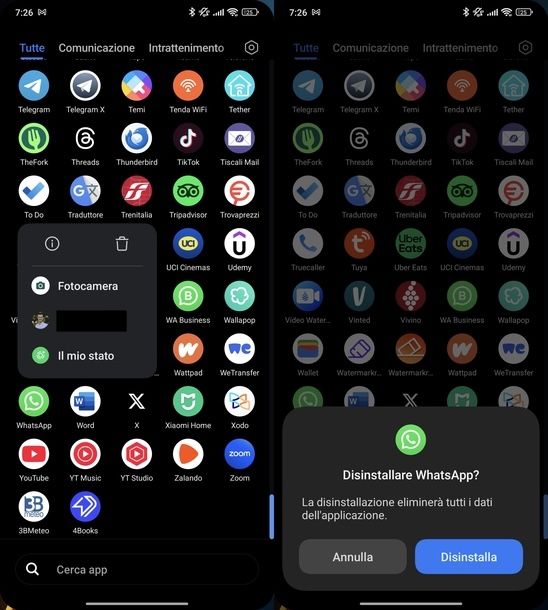
Esiste anche un metodo più drastico ma efficace per azzerare completamente la cronologia degli emoji recenti: disinstallare e reinstallare WhatsApp. Prima di procedere con questa soluzione, però, è fondamentale eseguire un backup delle chat. Per maggiori informazioni su come effettuare questa operazione in sicurezza, ti consiglio di consultare la mia guida su come fare backup WhatsApp su Android.
Dopo aver completato il backup, procedi in questo modo. Cerca l’icona di WhatsApp nella Home screen o nell’app drawer del tuo dispositivo e tieni premuto il dito su di essa. Quando compaiono le opzioni in alto, pigia sull’icona del cestino e conferma premendo sul bottone Disinstalla dal messaggio Disinstallare WhatsApp?.
Se utilizzi uno smartphone Xiaomi, la procedura è leggermente diversa. Apri le Impostazioni del dispositivo, tocca App e scorri l’elenco delle applicazioni installate oppure utilizza il campo Cerca le app che trovi in alto per trovare velocemente WhatsApp.
Fatto ciò, fai tap su WhatsApp nell’elenco dei risultati, premi sul pulsante Disinstalla e conferma l’operazione pigiando sul tasto OK quando appare il messaggio Disinstallare?.
Successivamente procedi con la reinstallazione dell’applicazione scaricandola nuovamente dal Google Play Store oppure, se possiedi un dispositivo Huawei senza servizi Google, da store alternativi.
Al primo avvio, WhatsApp ti chiederà se vuoi ripristinare le chat dal backup che hai creato in precedenza: accetta per recuperare tutte le tue conversazioni con gli emoji recenti completamente azzerate.
Gboard
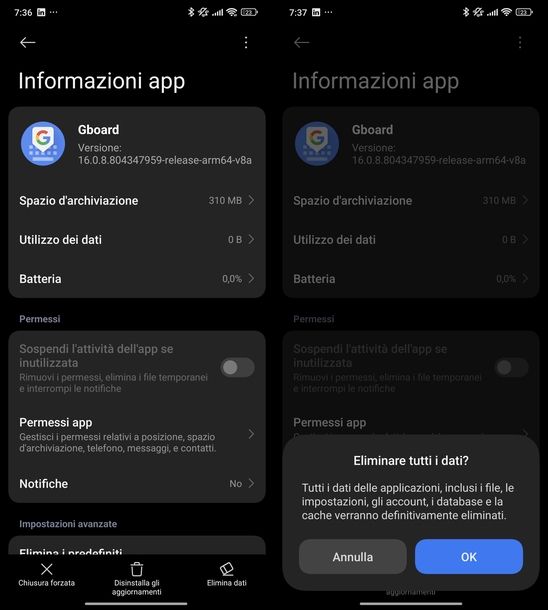
Se usi Gboard, la tastiera sviluppata da Google che è preinstallata sulla maggior parte degli smartphone Android, devo purtroppo comunicarti che non permette di eliminare selettivamente emoji, GIF, adesivi e avatar usati di recente. Tuttavia, esistono alcune soluzioni alternative che potrebbero comunque esserti utili.
La prima opzione consiste nel cancellare tutti i dati dell’applicativo, operazione che resetterà completamente la tastiera riportandola alle impostazioni di fabbrica (e quindi cancellando anche gli emoji recenti).
Per fare ciò, apri le Impostazioni del tuo Android, tocca App e scorri l’elenco fino a trovare Gboard oppure utilizza il campo Cerca le app che trovi in alto per individuarla più velocemente.
Fatto ciò, fai tap su Gboard nell’elenco delle app e pigia sul pulsante Elimina dati che si trova in basso a destra. Dal menu che compare sullo schermo, seleziona Elimina tutti i dati e conferma l’operazione premendo sul tasto OK quando appare il messaggio Eliminare tutti i dati?. Tieni presente che questa operazione cancellerà tutte le personalizzazioni della tastiera, incluse le tue preferenze di digitazione e le parole apprese.
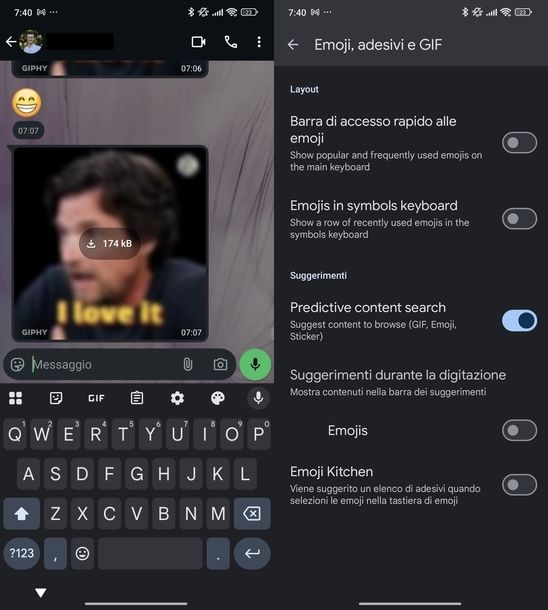
In alternativa, se non vuoi arrivare a misure così drastiche, puoi disattivare la barra di accesso rapido agli emoji, nascondere gli emoji che compaiono nella tastiera dei simboli e/o disabilitare i suggerimenti emoji durante la digitazione. Questo non cancellerà gli emoji recenti, ma le renderà meno visibili e accessibili.
Per procedere con questa soluzione, apri una conversazione qualsiasi in WhatsApp e attiva la tastiera Gboard con un tap sul campo Messaggio. Ora pigia sull’icona dell’ingranaggio che compare sopra la tastiera per accedere alle impostazioni di Gboard. Nella schermata che si apre, tocca Emoji, adesivi e GIF.
A questo punto hai diverse opzioni a disposizione. Nella sezione Layout, puoi disattivare la Barra di accesso rapido alle emoji e Emoji in symbols keyboard spostando verso sinistra le relative levette.
Inoltre, nella sezione Suggerimenti, puoi disattivare i suggerimenti Emojis e Emoji Kitchen tramite le levette che trovi sotto alla voce Suggerimenti durante la digitazione. In questo modo ridurrai notevolmente la visibilità degli emoji recenti durante la digitazione.
Come eliminare emoji recenti WhatsApp iPhone
Se possiedi un iPhone o un iPad e vuoi eliminare gli emoji recenti da WhatsApp, nei prossimi due sottocapitoli ti spiegherò come procedere sia con gli emoji integrate nell’applicazione WhatsApp per dispositivi iOS e iPadOS, sia con quelle presenti nella tastiera nativa dei due sistemi operativi Apple.
emoji WhatsApp
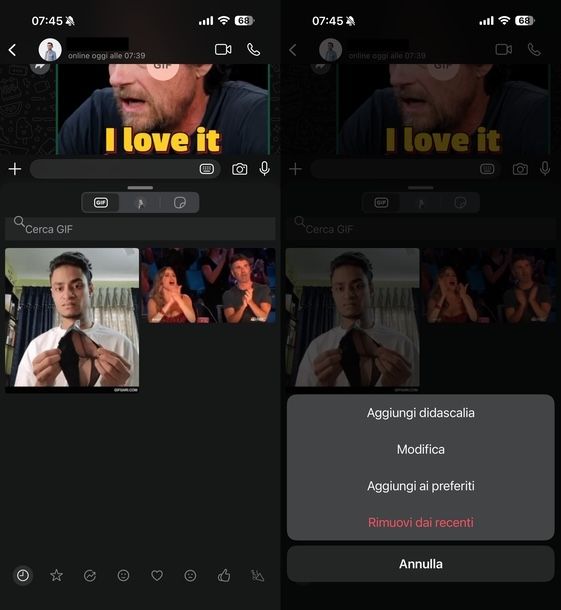
Per scoprire come eliminare emoji recenti iPhone, è importante sapere che anche su dispositivi iOS e iPadOS, WhatsApp non permette di cancellare direttamente gli emoji standard dalla sezione dei recenti. Puoi però rimuovere altri elementi come GIF animate, avatar personalizzati e sticker che hai utilizzato di recente.
Per prima cosa, avvia WhatsApp dalla schermata Home o dalla Libreria app del tuo iPhone o iPad.
Fatto ciò, apri una conversazione qualsiasi facendo tap su una chat esistente e tocca l’icona dello sticker che trovi nel campo di digitazione in basso (quella con il foglietto con l’angolo piegato).
Se vuoi rimuovere una GIF recente, tocca la scheda GIF che si trova in basso e poi fai tap sull’icona dell’orologio per accedere ai contenuti recenti. Ora tieni premuto il dito sulla GIF che desideri eliminare e, dal menu che compare, seleziona Rimuovi dai recenti.
Per quanto riguarda gli avatar, invece, sfiora la scheda avatar (quella con l’icona di una faccina stilizzata) e individua la sezione Recenti. A questo punto, tieni premuto il dito sulla versione dell’avatar che vuoi cestinare e, dal menu che compare automaticamente, seleziona Rimuovi dai recenti.
Per eliminare gli sticker, tocca la scheda degli adesivi (quella con il foglietto). Se vuoi rimuovere un singolo sticker, tieni premuto il dito sull’adesivo che desideri eliminare, pigia su Rimuovi dal menu che appare e conferma l’operazione premendo nuovamente Rimuovi quando compare il messaggio Vuoi rimuovere dai recenti?.
Se invece preferisci cancellare più sticker contemporaneamente, tocca l’icona della matita che si trova in alto a destra. Ora, fai tap su tutti gli adesivi che vuoi eliminare per selezionarli (vedrai comparire un segno di spunta su ciascuno di essi), dopodiché pigia sull’icona del cestino rossa che appare in basso a destra e conferma l’operazione premendo Rimuovi dal messaggio Vuoi rimuovere (n) sticker?.
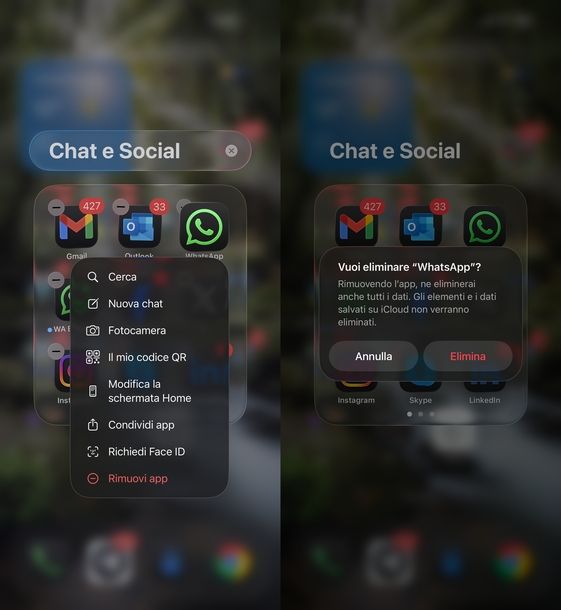
Anche su iPhone e iPad esiste un metodo più drastico per azzerare completamente la cronologia degli emoji recenti: disinstallare e reinstallare WhatsApp. Prima di procedere con questa soluzione, è fondamentale fare un backup delle conversazioni. Per maggiori informazioni su come effettuare questa operazione in sicurezza, ti consiglio di consultare la mia guida su come fare backup WhatsApp su iPhone.
Dopo aver completato il backup, cerca l’icona di WhatsApp nella schermata Home o nella Libreria app e tieni premuto il dito su di essa. Dal menu che compare, seleziona Rimuovi app e pigia sul pulsante Elimina app dal messaggio Vuoi rimuovere “WhatsApp”?. Ora conferma l’operazione premendo sul bottone Elimina.
A questo punto, procedi con la reinstallazione dell’applicazione scaricandola nuovamente dall’App Store. Al primo avvio, WhatsApp ti chiederà se vuoi recuperare le chat WhatsApp dal backup che hai creato in precedenza tramite iCloud: accetta per recuperare tutte le tue conversazioni con gli emoji recenti completamente azzerate.
Tastiera iOS/iPadOS
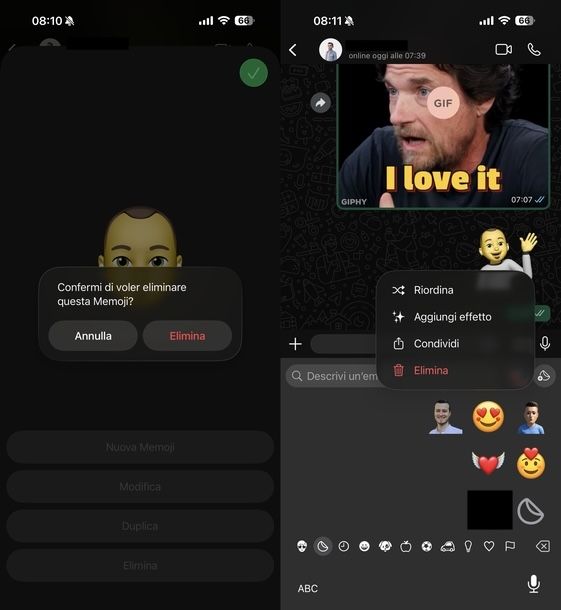
Per quanto riguarda la tastiera di iOS e iPadOS, devo informarti che è possibile eliminare soltanto la propria Memoji e gli sticker che hai creato personalmente, ma non gli emoji standard usate di recente. Tuttavia, se hai creato una Memoji o degli sticker personalizzati e desideri rimuoverli, ecco come procedere.
Innanzitutto, dopo aver aperto una chat qualunque in WhatsApp, fai tap sul campo di testo per attivare la tastiera. Ora pigia sull’icona dell’emoji che trovi in basso a sinistra sulla tastiera (quella con la faccina sorridente).
Fatto ciò, se vuoi eliminare il tuo Memoji personale, tocca l’icona con la faccia con occhi a cuoricino che si trova in basso a sinistra per accedere al tuo Memoji.
A questo punto, premi sul pulsante con i tre puntini che trovi in alto a destra della tastiera e pigia sul bottone Elimina per due volte consecutive. In questo modo eliminerai completamente il tuo Memoji dal dispositivo.
Se invece vuoi rimuovere uno sticker personalizzato, tocca l’icona degli sticker in basso a sinistra (quella con il foglietto con l’angolo piegato).
Ora, tieni premuto il dito sull’adesivo che desideri cestinare, premi sul tasto con la freccia rivolta verso destra per espandere il menu delle opzioni e seleziona Elimina per eliminare definitivamente lo sticker dal dispositivo.
Come eliminare emoji recenti da WhatsApp Desktop
Se utilizzi WhatsApp sul tuo computer tramite il client desktop, puoi gestire gli emoji recenti anche da questa piattaforma.
Nei prossimi due sottocapitoli ti spiegherò come procedere sia su Windows che su macOS, tenendo presente che le procedure sono molto simili tra loro ma presentano alcune piccole differenze.
Windows
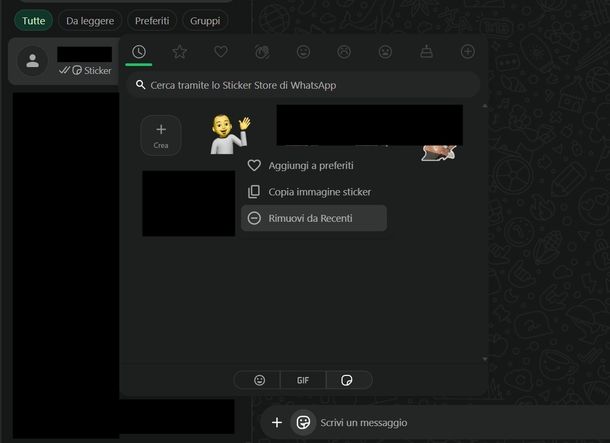
Se stai cercando informazioni su come eliminare gli emoji usate di recente su WhatsApp dal tuo PC Windows, devo subito precisare che è possibile rimuovere soltanto gli adesivi usati di recente, mentre gli emoji standard e le GIF non possono essere cancellate dalla sezione dei recenti.
Inoltre, è importante sapere che la disinstallazione e la reinstallazione del client desktop non comporta la cancellazione degli sticker usati di recente, quindi questa soluzione non è efficace come sui dispositivi mobili.
Detto ciò, ecco come procedere per rimuovere gli sticker recenti. Per prima cosa, avvia WhatsApp Desktop facendo doppio clic sull’icona presente sul Desktop oppure cliccando sull’icona nella barra delle applicazioni o nel menu Start di Windows.
Fatto ciò, apri una conversazione qualsiasi facendo clic su una chat esistente nella lista delle conversazioni. Ora, clicca sull’icona dell’emoji che si trova in basso a sinistra nel riquadro della chat, accanto al campo di digitazione del messaggio. A questo punto, pigia sulla scheda con l’icona dell’orologio per accedere ai contenuti recenti.
Dopodiché, seleziona la scheda degli adesivi che trovi in basso e cerca lo sticker che desideri rimuovere. Una volta individuato, fai clic destro su di esso e, dal menu contestuale che compare, seleziona Rimuovi da Recenti. L’adesivo verrà immediatamente rimosso dalla sezione dei recenti.
macOS
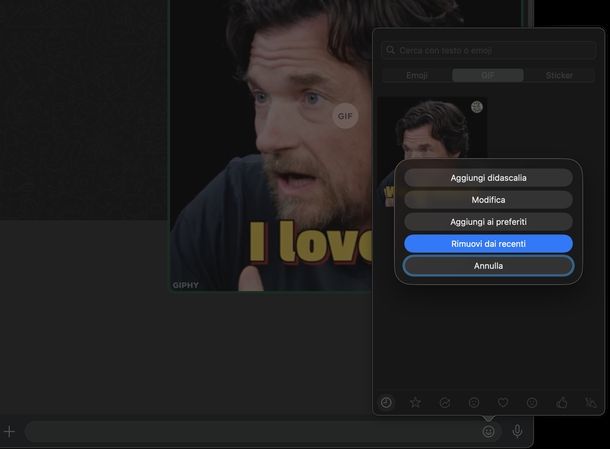
Se utilizzi WhatsApp Desktop su un Mac, le possibilità di gestione degli emoji recenti sono leggermente diverse rispetto a Windows. Su macOS è possibile eliminare sia le GIF che gli sticker usati di recente, ma non gli emoji standard.
Anche in questo caso, tieni presente che la disinstallazione e la reinstallazione del client desktop non comporta la cancellazione degli sticker usati di recente. In quanto il tutto viene sincronizzato con lo smartphone collegato.
Per iniziare, avvia WhatsApp Desktop facendo clic sull’icona presente nel Dock, in App (se utilizzi macOS 26 Tahoe o versioni successive) o nel Launchpad (se utilizzi macOS 15 Sequoia o versioni precedenti).
Fatto ciò, apri una chat qualsiasi cliccando su una conversazione esistente e poi fai clic sull’icona dell’emoji che si trova in basso a destra nel riquadro della chat, accanto al campo di digitazione del messaggio.
Se vuoi rimuovere una GIF recente, seleziona la scheda GIF e poi clicca sull’icona dell’orologio che trovi in basso per accedere ai contenuti recenti. A questo punto, tieni premuto il clic sulla GIF che desideri eliminare e, dal menu che compare, pigia sul bottone Rimuovi dai recenti.
Per quanto riguarda gli sticker, invece, seleziona la scheda Sticker e fai clic sull’icona dell’orologio in basso per accedere agli adesivi recenti.
Ora, hai due possibilità: se vuoi eliminare un singolo adesivo, tieni premuto il clic sull’adesivo che desideri cestinare, pigia sul pulsante Rimuovi dal menu che viene proposto e conferma l’operazione premendo sul bottone Rimuovi quando compare il messaggio Vuoi rimuovere dai recenti?.
Se invece preferisci cancellare più adesivi contemporaneamente, clicca sull’icona della matita che trovi in alto a destra. Ora, premi su tutti gli sticker che desideri cancellare per selezionarli (vedrai comparire un segno di spunta su ciascuno di essi), dopodiché pigia sull’icona del cestino rossa che appare in basso a destra e conferma l’operazione premendo sul tasto Rimuovi dal messaggio Vuoi rimuovere (n) sticker?.
Come eliminare emoji recenti su WhatsApp Web
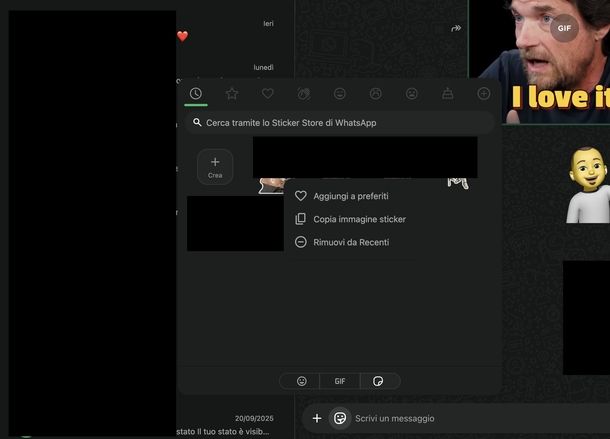
Se utilizzi WhatsApp tramite il browser, e quindi desideri scoprire come eliminare emoji WhatsApp attraverso WhatsApp Web, la procedura per eliminare gli emoji recenti è praticamente identica a quella che ti ho illustrato nel capitolo dedicato a Windows. Questo perché l’interfaccia della piattaforma online è molto simile a quella del client desktop per il sistema operativo di Microsoft.

Autore
Salvatore Aranzulla
Salvatore Aranzulla è il blogger e divulgatore informatico più letto in Italia. Noto per aver scoperto delle vulnerabilità nei siti di Google e Microsoft. Collabora con riviste di informatica e ha curato la rubrica tecnologica del quotidiano Il Messaggero. È il fondatore di Aranzulla.it, uno dei trenta siti più visitati d'Italia, nel quale risponde con semplicità a migliaia di dubbi di tipo informatico. Ha pubblicato per Mondadori e Mondadori Informatica.